ブレークポイントを使用しないデバッグ
他の言語で読む: English Español 中文
一般的なデバッグ シナリオでは、ブレークポイントを設定して、プログラムをいつ一時停止するかをデバッガーに指示します。ブレークポイントは通常、さらなる調査の開始点をマークする瞬間に対応します。
ブレークポイントをどこに設定するかを決めるのは難しい場合があります。正確な行が不明瞭な場合や、特定のコードではなく時間に基づいてプログラムを一時停止したい場合があります。
この記事では、IntelliJ IDEA の 一時停止プログラム 機能について説明します。これは、上記のシナリオを含むいくつかのシナリオで非常に強力な、あまり知られていないデバッグ手法です。その使用例と制限について説明し、その秘密を段階的に発見していきます。
一時停止とは何ですか?
一時停止プログラム は、任意の時点でアプリケーションを任意に一時停止できるようにする IntelliJ IDEA デバッガーの機能です。さらに、アプリケーション コードを知る必要さえありません。実際のところ、無視しても問題ありません!
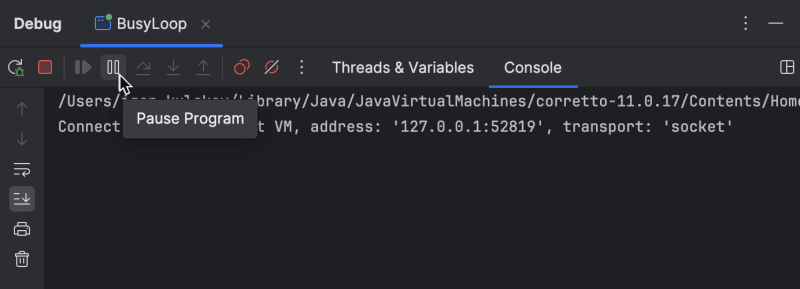
プログラムを一時停止するには、デバッガー ツールバーの プログラムの一時停止 をクリックします。その後、プログラムは何をしていても途中で停止します。
制限事項
一見すると、一時停止されたプログラムは、ブレークポイントで一時停止されたプログラムとまったく同じように見えるかもしれません。ただし、これはある程度までしか当てはまりません。
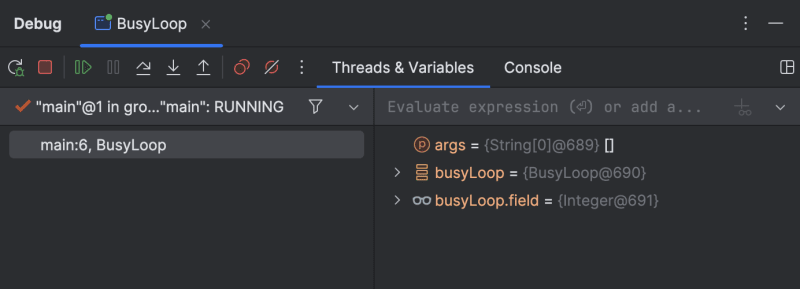
一時停止プログラムは、スレッド ダンプ プラスの一種であると考えるのが正しいでしょう。通常の方法で変数とスレッドの両方を検査できます。ただし、Evaluate Expression などの一部の高度な機能は動作しません。
ユースケース
プログラムの一時停止を使用する方法は無数にあります。多くの場合、従来のブレークポイントと同じ意味で使用できます。ただし、Pause Program を使用する方が適切なアプローチであるシナリオもあります。それらのいくつかを考えてみましょう。
反応しないアプリ
ユーザー インターフェイス (UI) のフリーズが発生した場合、通常は UI スレッドがブロックされていることが原因です。
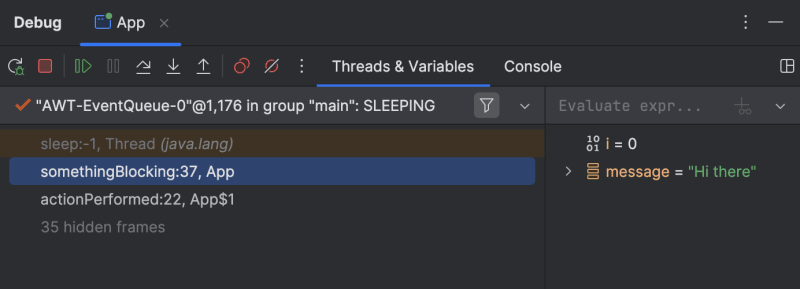
Pause Program は、応答しない間にアプリケーションを一時停止し、UI スレッドのコール スタックを調べることができるため、この場合に役立ちます。通常、問題を診断するにはこれで十分です。
フォントが見つからない
前述したように、プログラムの一時停止を使用すると、ソース コードが見つからない可能性があるため、単に無視することができます。このシナリオはあまり一般的ではありませんが、遭遇した場合、ブレークポイントは役に立ちません。
ここで一時停止プログラムの出番です!

ロック
デッドロックやライブロックなどの同期の問題が疑われる場合は、プログラムの一時停止を使用すると、問題の原因となっている正確なスレッドとロックを見つけることができます。
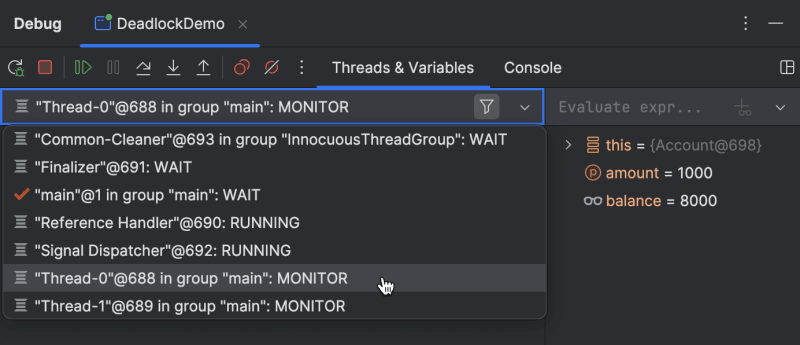
この場合は、プログラムを一時停止してスレッド リストを調べてください。どのスレッドがブロックされているかが表示されます。実行ポイントに移動すると、ロックされている重要なセクションも表示されます。この情報は、解決策に導くのに役立ちます。
秘密のステップバイステップのヒント
前に述べたように、プログラムの一時停止により、デバッガーの高度な機能の一部へのアクセスが制限されます。アプリケーションの一時停止中に特定の機能を使用しようとすると、一時停止アクションの後にメソッドを評価できません。
というエラー メッセージが表示されたことがあります。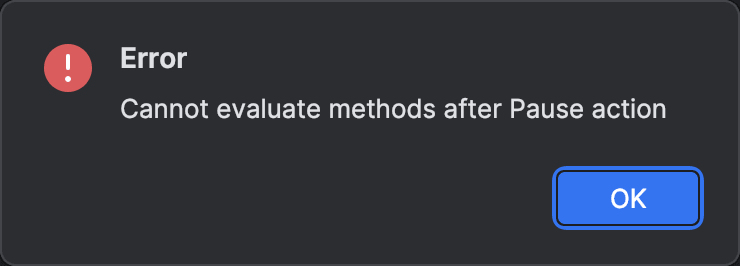
ただし、この制限には近道があります。
アプリケーションを一時停止した後、アクションを段階的に実行し続けます。 ステップインまたはステップオーバーで十分です。これが完了すると、ブレークポイントを使用してアプリケーションを一時停止する場合と同様に、通常のデバッグ セッションが開始されます。すべての高度な機能がロック解除されました!
結論
今日はここまでです!これらのヒントやコツがお役に立てば幸いです。
デバッグとプロファイリングに関連する他の記事に興味がある場合は、私の他の記事をチェックしてください:
- Debugger.godMode() – デバッガーを使用して JVM アプリケーションをハックする
- デバッガが遅い場合のトラブルシューティング
- 非アクティブなアプリケーションのデバッグ
- createDirectories() の何が問題ですか? - CPUプロファイルガイド
Java でのデバッグに関して特に取り上げてほしいことがあれば、遠慮なくご連絡ください。あなたの意見は、あなたにとって最も興味深いコンテンツに優先順位を付けて公開するのに役立ちます。
-
 Qopy: 開発者としてお気に入りのクリップボード マネージャー開発者として、私はワークフローをよりスムーズかつ効率的にできるツールを常に探しています。最近、Linux と Windows で動作するオープンソースのクリップボード マネージャーである Qopy を見つけました。 クコピーって何? Qopy は、標準的なクリップボード エクスペリエ...プログラミング 2024 年 11 月 5 日に公開
Qopy: 開発者としてお気に入りのクリップボード マネージャー開発者として、私はワークフローをよりスムーズかつ効率的にできるツールを常に探しています。最近、Linux と Windows で動作するオープンソースのクリップボード マネージャーである Qopy を見つけました。 クコピーって何? Qopy は、標準的なクリップボード エクスペリエ...プログラミング 2024 年 11 月 5 日に公開 -
 私のボタンでホバー効果が機能しないのはなぜですか?ホバー時にボタンの色を変更する: 別の解決策ホバー時にボタンの色を変更しようとすると、イライラすることがあります。解決策は望ましい効果を生み出すことができません。提供されているサンプル コードを考えてみましょう:a.button { ... } a.button a:hover{ b...プログラミング 2024 年 11 月 5 日に公開
私のボタンでホバー効果が機能しないのはなぜですか?ホバー時にボタンの色を変更する: 別の解決策ホバー時にボタンの色を変更しようとすると、イライラすることがあります。解決策は望ましい効果を生み出すことができません。提供されているサンプル コードを考えてみましょう:a.button { ... } a.button a:hover{ b...プログラミング 2024 年 11 月 5 日に公開 -
 Pythonのみを使用してフロントエンドを構築するバックエンドに重点を置く開発者にとって、フロントエンド開発は困難な、さらには悪夢のような作業になる可能性があります。私のキャリアの初期には、フロントエンドとバックエンドの境界があいまいで、誰もが両方を扱うことが期待されていました。特に CSS は絶えず苦労しました。不可能なミッションのように感じまし...プログラミング 2024 年 11 月 5 日に公開
Pythonのみを使用してフロントエンドを構築するバックエンドに重点を置く開発者にとって、フロントエンド開発は困難な、さらには悪夢のような作業になる可能性があります。私のキャリアの初期には、フロントエンドとバックエンドの境界があいまいで、誰もが両方を扱うことが期待されていました。特に CSS は絶えず苦労しました。不可能なミッションのように感じまし...プログラミング 2024 年 11 月 5 日に公開 -
 LaravelでCronジョブを実行する方法このチュートリアルでは、Laravel で cron ジョブを実行する方法を説明しますが、何よりも生徒にとって物事をシンプルで簡単なものにします。 Laravel アプリを構築しながら、これらの自動化されたタスクを自分のコンピューター上でセットアップして実行する方法を検討していきます。 まず、cr...プログラミング 2024 年 11 月 5 日に公開
LaravelでCronジョブを実行する方法このチュートリアルでは、Laravel で cron ジョブを実行する方法を説明しますが、何よりも生徒にとって物事をシンプルで簡単なものにします。 Laravel アプリを構築しながら、これらの自動化されたタスクを自分のコンピューター上でセットアップして実行する方法を検討していきます。 まず、cr...プログラミング 2024 年 11 月 5 日に公開 -
 パディングはインライン要素の間隔にどのような影響を与えますか?また、競合はどのように解決できますか?インライン要素のパディング: 効果と制限ソースによると、インライン要素の上部と下部にパディングを追加しても影響はありません周囲の要素の間隔。ただし、「パディングは他のインライン要素と重なる」という記述は、パディングが影響を与える特定の状況がある可能性があることを示唆しています。オーバーラップ パディ...プログラミング 2024 年 11 月 5 日に公開
パディングはインライン要素の間隔にどのような影響を与えますか?また、競合はどのように解決できますか?インライン要素のパディング: 効果と制限ソースによると、インライン要素の上部と下部にパディングを追加しても影響はありません周囲の要素の間隔。ただし、「パディングは他のインライン要素と重なる」という記述は、パディングが影響を与える特定の状況がある可能性があることを示唆しています。オーバーラップ パディ...プログラミング 2024 年 11 月 5 日に公開 -
 Django クラスベースのビューが簡単にご存知のとおり、django は Web アプリケーション開発の設計に MVT (model-view-template) を使用します。 View 自体は、リクエストを受け取り、レスポンスを返す呼び出し可能です。 Django はクラス ベース ビューと呼ばれるものを提供するため、これは単なる機...プログラミング 2024 年 11 月 5 日に公開
Django クラスベースのビューが簡単にご存知のとおり、django は Web アプリケーション開発の設計に MVT (model-view-template) を使用します。 View 自体は、リクエストを受け取り、レスポンスを返す呼び出し可能です。 Django はクラス ベース ビューと呼ばれるものを提供するため、これは単なる機...プログラミング 2024 年 11 月 5 日に公開 -
 VAKX を使用してノーコード AI エージェントを構築するIf you’ve been keeping up with the AI space, you already know that AI agents are becoming a game-changer in the world of automation and customer inter...プログラミング 2024 年 11 月 5 日に公開
VAKX を使用してノーコード AI エージェントを構築するIf you’ve been keeping up with the AI space, you already know that AI agents are becoming a game-changer in the world of automation and customer inter...プログラミング 2024 年 11 月 5 日に公開 -
 ここでは、jQuery Datatable でカーソルベースのページネーションを実装する方法を説明します。Web アプリケーションで大規模なデータセットを操作する場合、ページネーションはパフォーマンスとユーザー エクスペリエンスにとって非常に重要です。データ テーブルで一般的に使用される標準のオフセット ベースのページネーションは、大規模なデータセットでは非効率的になる可能性があります。 カーソルベー...プログラミング 2024 年 11 月 5 日に公開
ここでは、jQuery Datatable でカーソルベースのページネーションを実装する方法を説明します。Web アプリケーションで大規模なデータセットを操作する場合、ページネーションはパフォーマンスとユーザー エクスペリエンスにとって非常に重要です。データ テーブルで一般的に使用される標準のオフセット ベースのページネーションは、大規模なデータセットでは非効率的になる可能性があります。 カーソルベー...プログラミング 2024 年 11 月 5 日に公開 -
 同期エンジンが Web アプリケーションの未来となる理由進化する Web アプリケーションの世界では、効率、スケーラビリティ、シームレスなリアルタイム エクスペリエンスが最も重要です。従来の Web アーキテクチャは、クライアント/サーバー モデルに大きく依存しており、応答性と同期に対する現代の要求の下では困難になる可能性があります。ここで同期エンジンが...プログラミング 2024 年 11 月 5 日に公開
同期エンジンが Web アプリケーションの未来となる理由進化する Web アプリケーションの世界では、効率、スケーラビリティ、シームレスなリアルタイム エクスペリエンスが最も重要です。従来の Web アーキテクチャは、クライアント/サーバー モデルに大きく依存しており、応答性と同期に対する現代の要求の下では困難になる可能性があります。ここで同期エンジンが...プログラミング 2024 年 11 月 5 日に公開 -
 Python によるコンピューター ビジョンの概要 (パート 1)注: この投稿では、わかりやすくするためにグレースケール画像のみを使用します。 画像とは何ですか? 画像は値の行列として考えることができ、各値はピクセルの強度を表します。画像形式には主に 3 つのタイプがあります: Binary: この形式の画像は、0 (黒) と 1 (白) の値を...プログラミング 2024 年 11 月 5 日に公開
Python によるコンピューター ビジョンの概要 (パート 1)注: この投稿では、わかりやすくするためにグレースケール画像のみを使用します。 画像とは何ですか? 画像は値の行列として考えることができ、各値はピクセルの強度を表します。画像形式には主に 3 つのタイプがあります: Binary: この形式の画像は、0 (黒) と 1 (白) の値を...プログラミング 2024 年 11 月 5 日に公開 -
 ウェブサイトのHTMLコード航空関連のウェブサイトを構築しようとしています。 AI を使用してコードを生成し、Web サイト全体を生成できるかどうかを確認したかっただけです。 HTML Web サイトはブログと互換性がありますか? それとも JavaScript を使用する必要がありますか?これがデモとして使用したコードです。...プログラミング 2024 年 11 月 5 日に公開
ウェブサイトのHTMLコード航空関連のウェブサイトを構築しようとしています。 AI を使用してコードを生成し、Web サイト全体を生成できるかどうかを確認したかっただけです。 HTML Web サイトはブログと互換性がありますか? それとも JavaScript を使用する必要がありますか?これがデモとして使用したコードです。...プログラミング 2024 年 11 月 5 日に公開 -
 プログラマーのように考える: Java の基礎を学ぶこの記事では、Java プログラミングの基本的な概念と構造を紹介します。変数とデータ型の紹介から始まり、演算子と式、および制御フロー プロセスについて説明します。次に、メソッドとクラスについて説明し、次に入出力操作を紹介します。最後に、この記事では、給与計算の実際の例を通じて、これらの概念の適用を示...プログラミング 2024 年 11 月 5 日に公開
プログラマーのように考える: Java の基礎を学ぶこの記事では、Java プログラミングの基本的な概念と構造を紹介します。変数とデータ型の紹介から始まり、演算子と式、および制御フロー プロセスについて説明します。次に、メソッドとクラスについて説明し、次に入出力操作を紹介します。最後に、この記事では、給与計算の実際の例を通じて、これらの概念の適用を示...プログラミング 2024 年 11 月 5 日に公開 -
 PHP GD は 2 つの画像の類似性を比較できますか?PHP GD は 2 つの画像の類似性を判断できますか?検討中の質問は、次の方法を使用して 2 つの画像が同一であるかどうかを確認できるかどうかを尋ねます。 PHP GD の違いを比較します。これには、2 つの画像の差を取得し、画像全体が白 (または均一な色) で構成されているかどうかを判断する必要...プログラミング 2024 年 11 月 5 日に公開
PHP GD は 2 つの画像の類似性を比較できますか?PHP GD は 2 つの画像の類似性を判断できますか?検討中の質問は、次の方法を使用して 2 つの画像が同一であるかどうかを確認できるかどうかを尋ねます。 PHP GD の違いを比較します。これには、2 つの画像の差を取得し、画像全体が白 (または均一な色) で構成されているかどうかを判断する必要...プログラミング 2024 年 11 月 5 日に公開 -
 これらのキーを使用して上級レベルのテストを作成します (JavaScript でのテスト要求)この記事では、すべての上級開発者が知っておくべき 12 のテストのベスト プラクティスを学びます。 Kent Beck の記事「Test Desiderata」は Ruby で書かれているため、実際の JavaScript の例が表示されます。 これらのプロパティは、より良いテストを作成できるように...プログラミング 2024 年 11 月 5 日に公開
これらのキーを使用して上級レベルのテストを作成します (JavaScript でのテスト要求)この記事では、すべての上級開発者が知っておくべき 12 のテストのベスト プラクティスを学びます。 Kent Beck の記事「Test Desiderata」は Ruby で書かれているため、実際の JavaScript の例が表示されます。 これらのプロパティは、より良いテストを作成できるように...プログラミング 2024 年 11 月 5 日に公開 -
 matlab/octave アルゴリズムを C に移植することによる AEC への最適なソリューション終わり!自分自身に少し感動しました。 当社の製品にはエコーキャンセル機能が必要であり、考えられる技術的解決策が 3 つ特定されました。 1) MCU を使用してオーディオ信号のオーディオ出力とオーディオ入力を検出し、オプションの 2 つのチャネル切り替えの間のオーディオ出力とオーディオ入力の強度に応...プログラミング 2024 年 11 月 5 日に公開
matlab/octave アルゴリズムを C に移植することによる AEC への最適なソリューション終わり!自分自身に少し感動しました。 当社の製品にはエコーキャンセル機能が必要であり、考えられる技術的解決策が 3 つ特定されました。 1) MCU を使用してオーディオ信号のオーディオ出力とオーディオ入力を検出し、オプションの 2 つのチャネル切り替えの間のオーディオ出力とオーディオ入力の強度に応...プログラミング 2024 年 11 月 5 日に公開
中国語を勉強する
- 1 「歩く」は中国語で何と言いますか? 走路 中国語の発音、走路 中国語学習
- 2 「飛行機に乗る」は中国語で何と言いますか? 坐飞机 中国語の発音、坐飞机 中国語学習
- 3 「電車に乗る」は中国語で何と言いますか? 坐火车 中国語の発音、坐火车 中国語学習
- 4 「バスに乗る」は中国語で何と言いますか? 坐车 中国語の発音、坐车 中国語学習
- 5 中国語でドライブは何と言うでしょう? 开车 中国語の発音、开车 中国語学習
- 6 水泳は中国語で何と言うでしょう? 游泳 中国語の発音、游泳 中国語学習
- 7 中国語で自転車に乗るってなんて言うの? 骑自行车 中国語の発音、骑自行车 中国語学習
- 8 中国語で挨拶はなんて言うの? 你好中国語の発音、你好中国語学習
- 9 中国語でありがとうってなんて言うの? 谢谢中国語の発音、谢谢中国語学習
- 10 How to say goodbye in Chinese? 再见Chinese pronunciation, 再见Chinese learning

























